相信大家都已经了解了怎么用下载火(xiazaihuo.com)一键重装系统,也有很多小伙伴已经学会U盘的重装系统法了,但其实还有另一种安装系统的方法,那就是用硬盘来安装或重装系统,以下就教大家怎么用硬盘安装win7系统。
硬盘安装win7系统详情图文步骤
1、首先我们要先把下载好的win7镜像文件解压到系统盘之外的盘里。

2、双击解压的win7文件。
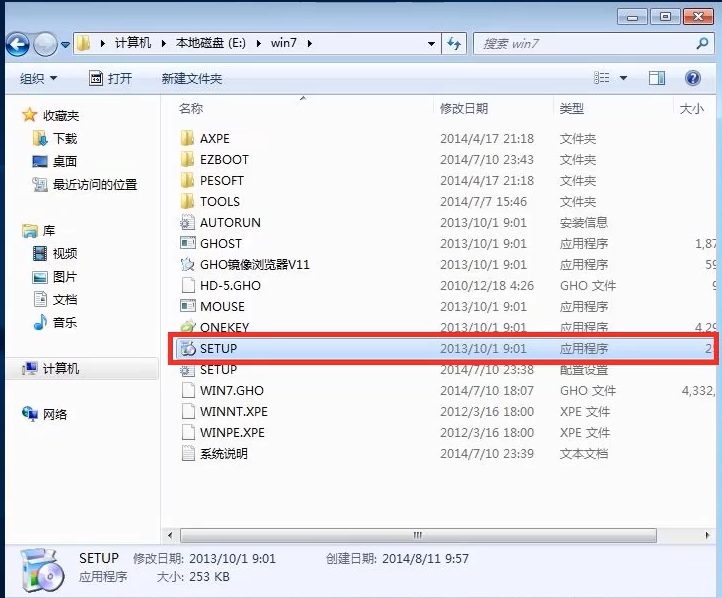
3、选择第一个“安装win7 x 64系统第一硬盘分区”。

解决win7系统蓝屏0x0000007b图文教程
电脑出现蓝屏原因无非就是电脑内存或硬盘模式的故障.当然还有其他原因比如软件的不兼容性、病毒破坏了 NTFS 卷的原因.下面教大家解决win7系统蓝屏0x0000007b的方法.
4、点击打开,然后选择解压的win7.gho文件,有时电脑也会自动搜索到gho文件,可以不用选择。

5、如果是重装系统就选择“还原分区”,如果是安装系统就选择“安装”,然后选择好安装的盘后点击确定。

6、选择“是”。

7、之后等待系统自动安装即可。

以上内容就是硬盘安装win7系统详情图文步骤的图文解释啦,希望对各位有所帮助!
以上就是电脑技术教程《硬盘安装win7系统详情图文步骤》的全部内容,由下载火资源网整理发布,关注我们每日分享Win12、win11、win10、win7、Win XP等系统使用技巧!win7电脑清空所有数据如何操作图文教程
有些用户的电脑使用久了会把分区里弄的特别乱,而想让硬盘整洁的方法要么是归档文件,要么就是重新调整分区.今天小编给大家分享win7电脑清空所有数据的教程帮助大家对win7重新分区调整系统.






